当記事は広告が含まれています

・ChatGPT canvasの特徴
・料金
・始め方
・できること
ChatGPT canvas(キャンバス)がリリース
We’re rolling out an early version of canvas—a new way to work with ChatGPT on writing & coding projects that go beyond simple chat.
— OpenAI (@OpenAI) October 3, 2024
Starting today, Plus & Team users can try it by selecting “GPT-4o with canvas” in the model picker. https://t.co/GoGZiRzCsB
米Open AIは2024年10月5日にGPT-4o with canvas(以下ChatGPT canvas)のベータ版をリリースしました。ChatGPT Canvasでは生成された文章をChatGPT上で編集することができます。今までは生成された文章を文章編集ソフトにコピーし自分で編集しなければなりませんでしたが、ChatGPT上で編集ができるので大変便利です。例えば、これまでは生成された文章の一部を変更したい場合に自分で修正するか文章をすべて生成し直す必要がありましたが、ChatGPT Canvasでは編集したい文章を選択し、部分的に再度生成することも可能です。この記事ではChatGPT Canvasの使い方を詳しく紹介していきます。
有料会員のみ使用可能
ChatGPT canvasはChatGPT Plus/Team(有料会員)のみ使用可能となっています。<料金は月額20ドル(3000円)>使用したい場合は有料会員に登録しましょう。
ChatGPT canvasの始め方
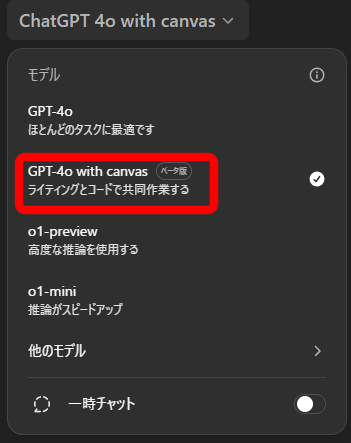

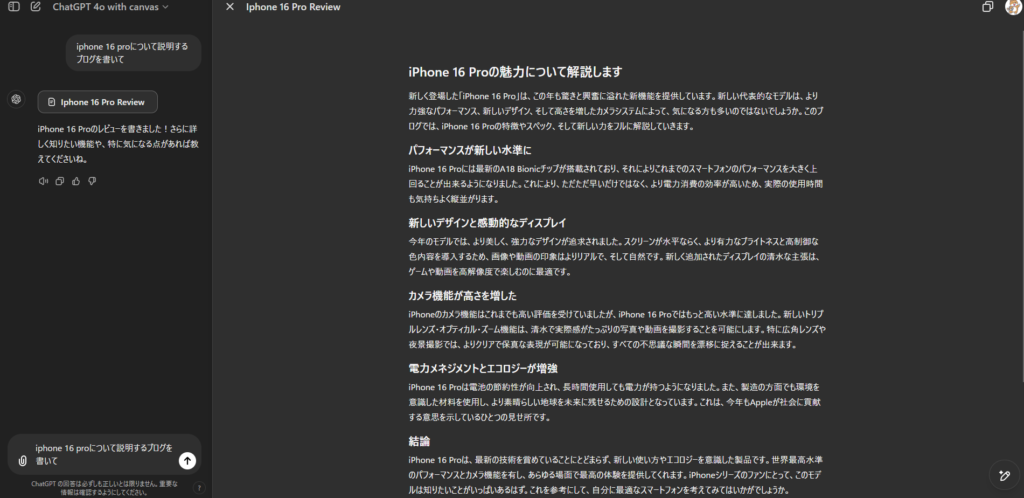
ChatGPT canvasでできること
文章の内容を変えずに編集できる
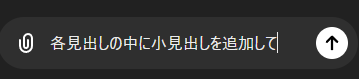
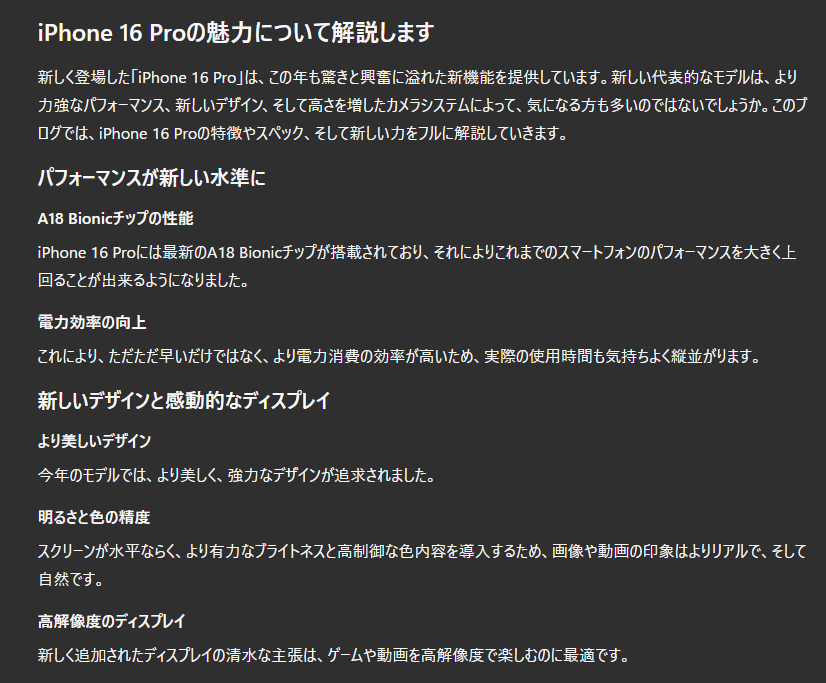
左のタブより編集して欲しいプロンプトを入力すると、文章の内容を変えることなく修正してくれます。例えば、見出しに小見出しを追加してと指示すると、見出しの中に小見出しが追加され、整理された文章を作ることができます。
文章の一部を編集できる
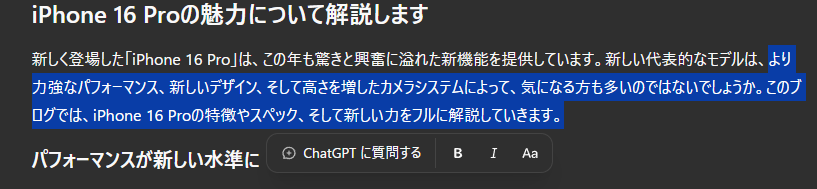
編集したい文章を選択して右クリックで「ChatGPTに質問する」が出てきます。
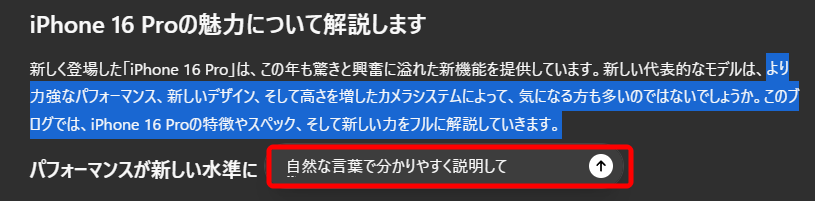
文章の変更内容をを入力すると指示に沿った文章を再度生成し直してくれます。今回は選択した文章が不自然な表現となっていたため、自然な言葉で分かりやすく説明するよう指示しました。

不自然な言い回しが修正され、より自然な文章に修正されました。文章の内容は変更せずに表現のみわかりやすいものになりました。
文章の量を調整できる
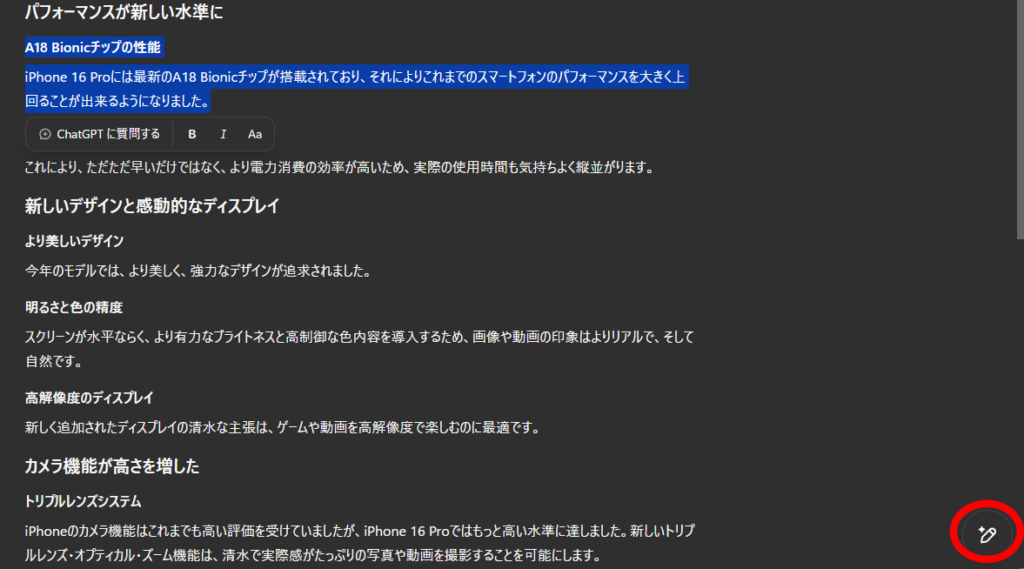
文章の量を調整したい部分を選択し右下のペンのアイコンをクリックします。
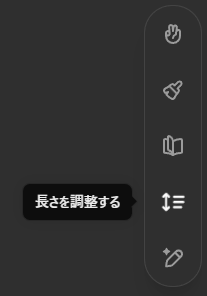
5つのアイコンが出てきます。下から2番目の矢印のアイコンをクリックします。
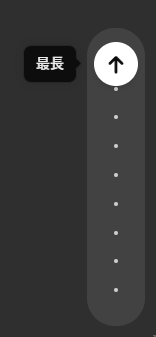
文章の長さを最長~最短まで選択することができます。今回は最長を選択していきます。

2行の文章が6行まで長くなりました。文章の内容が短すぎて詳しい内容が分かりにくい場合に重宝しそうですね。一部の部分だけに限定できるので、ここは長くして、ここはもっと短く簡潔になど、ユーザーの意向に沿って自由に文章生成と編集ができます。今までは文章全体を生成し直さないといけなかったため、ここは変えて欲しくなかったのにと使い勝手がよくありませんでしたので、大変便利な機能です。
読解レベルの調整

編集したい文章を選択します。
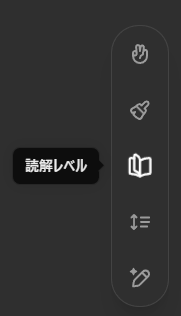
右下のアイコンから「読解レベル」のアイコンをクリックします。
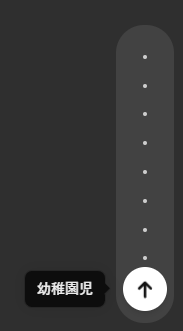
読解レベルは大学院~幼稚園児から選択できます。今回は幼稚園児を選択します。

分かりやすくかみ砕いた文章に修正されました。文章のレベルを簡単に変更できるので、読み手やプレゼンの聞き手の理解度によって手軽に変更でき効率的な資料作成に役立ちそうです。読解レベルを大学や大学院にすれば理解度が高い人に向けた文章も作成でき専門用語を用いた詳細な文章を生成することも可能です。
絵文字の追加

絵文字を追加したい文章を選択します。
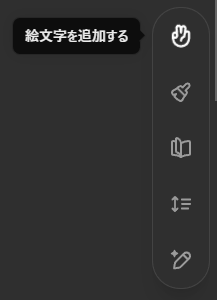
右下のアイコンから「絵文字を追加する」のアイコンをクリックします。

絵文字が追加されました。文字がそのまま絵文字になってしまうので、長い文章で絵文字を追加してしまうと読みにくくなりますので、一文字だけ選択して絵文字にするなど工夫して使用しましょう。
追加・削除内容を確認できる

編集画面の右上の時計のアイコンをクリックすると、追加内容を緑のマーカーで表示してくれます。ChatGPTで文章を追加したけれど、どこが変わったか分からないときに視覚的に瞬時に確認できるのは便利です。

文章を削除した部分は赤いマーカーと訂正線が引かれています。
戻す、進める、コピーがワンクリックで可能

編集した内容を1つ前に戻したい、戻しすぎて進めたいというときは右上のアイコンをクリックします。他の編集ソフトと同様に戻す、進むが可能です。編集した後に前の文章のほうが良かったという場合も多いので安心ですね。
文章全体をコピーしたい場合はコピーのアイコンをクリックすると編集した文章をすべてコピーすることができます。
まとめ

ChatGPT canvasについて解説しました。ChatGPT上で文章を細かく編集できる機能は今まで使いにくかった部分を補ってくれるため大変便利です。今回は文章のみの編集ですが画像も詳細に編集できるようになればさらに使用頻度は増えそうですね!

